9 روش برتر برای رفع عدم کارکرد VPN در Amazon Fire TV Stick 4K
در این مقاله تخصصی از مجله 98zoom میخواهیم از 9 روش برتر برای رفع عدم کارکرد VPN در Amazon Fire TV Stick 4K
با شما صحبت کنیم ، پس با یک مقاله مفید و آموزشی دیگر از تیم نود و هشت زوم همراه ما باشید :
با Netflix، Prime Video، Disney+ و موارد دیگر، برنامههای پخش جریانی زیادی وجود دارد. با این حال، برخی از محتواها دارای محدودیت جغرافیایی هستند و در مناطق منتخب در دسترس نیستند. اینجاست که برنامههای VPN وارد عمل میشوند و به شما اجازه میدهند آدرس IP خود را تغییر دهید تا به چنین محتوایی در دستگاههای پخش خود دسترسی داشته باشید. اما اگر VPN در وهله اول نتواند روی Amazon Fire TV Stick و Fire TV Stick 4K کار کند چه؟

فروشگاه برنامه آمازون مملو از برنامه های VPN توانمند برای انتخاب است. در حالی که اکثر آنها طبق تبلیغات کار می کنند، برخی ممکن است برای شما دردسر ایجاد کنند. بیایید ترفندهای برتر برای رفع عدم کارکرد VPN در Amazon Fire TV Stick و Fire TV Stick 4K را بررسی کنیم.
1. اتصال شبکه را بررسی کنید
برنامه VPN ترجیحی شما برای عملکرد صحیح به اتصال Wi-Fi پایدار نیاز دارد. اگر به شبکه کندتری متصل شده اید، ممکن است برنامه VPN کار نکند. مراحل زیر را برای تأیید یک شبکه Wi-Fi فعال و بررسی سرعت دانلود در Fire TV Stick و Fire TV Stick 4K خود دنبال کنید.
مرحله 1: تنظیمات را از خانه Fire TV باز کنید.

گام 2: Network را انتخاب کنید.

مرحله 3: شبکه Wi-Fi خود را انتخاب کنید و برای یافتن جزئیات بیشتر، روی کلید گزینه از راه دور کلیک کنید.

مرحله 4: مطمئن شوید که روی آن نوشته شده است «به اینترنت متصل است».
مرحله 5: دکمه “Run Speed Test” را از نوار پایین فشار می دهید. باید به یک شبکه Wi-Fi با حداقل سرعت دو رقمی (به MBPS) متصل شوید.

بعد، یک برنامه VPN را باز کنید، به سرور دیگری متصل شوید و به محتوای مورد علاقه خود دسترسی پیدا کنید.
2. از برنامه های VPN رایگان استفاده نکنید
ده ها برنامه VPN رایگان در آنجا وجود دارد. هر VPN رایگان همانطور که انتظار می رود کار نمی کند. این برنامهها عمدتاً دارای محدودیتی در مصرف داده هستند، و هنگامی که از محدودیت داده رایگان فراتر رفتید، برای اشتراک نیاز دارید. می توانید به صورت آنلاین از حساب سرویس VPN خود بازدید کرده و میزان داده باقیمانده را بررسی کنید.
3. به سرور دیگری متصل شوید
برنامه های محبوب VPN مانند ExpressVPN، NordVPN و SurfShark با صدها سرور در سراسر جهان عرضه می شوند. اگر سرور خاصی با قطعی مواجه شود، ممکن است برنامه کار نکند. باید به سرویس دیگری در همان منطقه متصل شوید و دوباره امتحان کنید. بیایید ExpressVPN را به عنوان مثال در اینجا در نظر بگیریم.
مرحله 1: برنامه VPN مربوطه را در Amazon Fire TV Stick یا Fire TV Stick 4K خود باز کنید.
گام 2: مکان فعلی را بررسی کرده و روی آن کلیک کنید.

مرحله 3: سرور دیگری را در همان منطقه انتخاب کنید و به آن متصل شوید.

یک برنامه پخش جریانی را باز کنید و سعی کنید به برنامهها و فیلمهای تلویزیونی مورد علاقه خود دسترسی پیدا کنید.
4. اشتراک VPN را بررسی کنید
اگر اشتراک VPN منقضی شده باشد، برنامه روی Amazon Fire TV Stick و Fire TV Stick 4K کار نخواهد کرد. در اینجا نحوه بررسی جزئیات حساب خود در یک برنامه VPN آورده شده است.
مرحله 1: یک برنامه VPN را در Fire TV Stick یا Fire TV Stick 4K خود باز کنید.
گام 2: گزینه مورد نظر را انتخاب کنید.

مرحله 3: حساب خود را باز کنید

مرحله 4: وضعیت حساب و تاریخ انقضا را از منوی زیر بررسی کنید.

5. وضعیت سرویس جریان را بررسی کنید
اگر سرویس پخش ترجیحی شما دارای مشکلات سمت سرور باشد، برنامه روی VPN و اتصال معمولی کار نخواهد کرد. بیایید نتفلیکس را به عنوان مثال در اینجا در نظر بگیریم. میتوانید از Downdetector دیدن کنید و Netflix را جستجو کنید تا خشم سرور را تأیید کنید.
6. برنامه Streaming ممکن است اتصال VPN را مسدود کند
برخی از برنامه های پخش جریانی ممکن است اتصال VPN را مسدود کنند. وقتی سعی کردیم با استفاده از شبکه VPN یک مبارزه را در تلویزیون FITE خریداری کنیم، برنامه VPN را شناسایی کرد و خرید را مسدود کرد.
7. برنامه VPN را دوباره نصب کنید
میتوانید یک برنامه VPN را دوباره روی Fire TV Stick خود نصب کنید و دوباره امتحان کنید. مراحل زیر را دنبال کنید.
مرحله 1: از خانه Fire TV خود به منوی برنامه ها بروید.

گام 2: یک برنامه را انتخاب کنید و دکمه بیشتر را روی کنترل Fire TV خود فشار دهید.
مرحله 3: از منوی کناری گزینه Uninstall را انتخاب کرده و تصمیم خود را تایید کنید.

8. برنامه را اجباری متوقف کنید و کش را پاک کنید
هنگامی که نتفلیکس کار خود را در شبکه VPN متوقف کرد، ما این ترفند را برای حل مشکل امتحان کردیم. باید برنامه را به اجبار متوقف کنید، کش را پاک کنید و به شبکه VPN متصل شوید. در اینجا چگونه است.
مرحله 1: نماد تنظیمات را از خانه Fire TV انتخاب کنید.

گام 2: برنامه ها را انتخاب کنید.

مرحله 3: “مدیریت برنامه های نصب شده” را باز کنید.

مرحله 4: یک برنامه مشکل ساز را انتخاب کنید.

مرحله 5: توقف اجباری را انتخاب کنید. کش را از همان منو پاک کنید.

9. FireOS را به روز کنید
وقتی هیچ یک از ترفندها برای رفع کار نکردن VPN در Fire TV Stick کار نمی کند، Fire OS را به روز کنید و دوباره امتحان کنید.
مرحله 1: تنظیمات را از صفحه اصلی Fire TV باز کنید و به My Fire TV بروید.

گام 2: درباره را انتخاب کنید.

مرحله 3: بهروزرسانیها را بررسی کنید و نسخه در انتظار سیستم عامل را دانلود کنید.

Fire TV Stick خود را مجددا راه اندازی کنید و شانس خود را با یک برنامه VPN امتحان کنید.
از VPN در Fire TV Stick لذت ببرید
هنگامی که VPN روی Amazon Fire Stick شما کار نمی کند، ممکن است نمایش های تلویزیونی و فیلم های مورد علاقه خود را از دست بدهید. کدام ترفند برای شما مفید بود؟ یافته های خود را در نظرات زیر با ما به اشتراک بگذارید.
امیدواریم از این مقاله مجله نود و هشت زوم نیز استفاده لازم را کرده باشید و در صورت تمایل آنرا با دوستان خود به اشتراک بگذارید و با امتیاز از قسمت پایین و درج نظرات باعث دلگرمی مجموعه مجله 98zoom باشید
لینک کوتاه مقاله : https://5ia.ir/mZp
کوتاه کننده لینک
کد QR :

 t_98zoom@ به کانال تلگرام 98 زوم بپیوندید
t_98zoom@ به کانال تلگرام 98 زوم بپیوندید
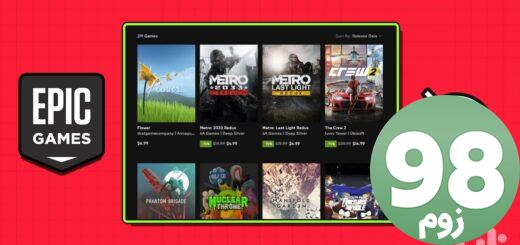
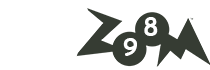






آخرین دیدگاهها